win11无法启用摄像头的解决方法 win11摄像头功能打不开怎么办
更新时间:2023-07-12 13:49:35作者:zheng
我们在win11电脑上如果遇到需要扫描面部,拍照或者视频通话的时候就需要将win11电脑的摄像头功能开启才能使用,但是有些用户在将摄像头连接到win11电脑的时候却发现摄像头功能打不开了,导致无法使用,今天小编就教大家win11无法启用摄像头的解决方法,如果你刚好遇到这个问题,跟着小编一起来操作吧。
推荐下载:windows11中文版镜像
方法如下:
1、进行手动更新驱动的操作,进入到开始菜单中,点击搜索功能输入并打开【windowsupdatesettings】。
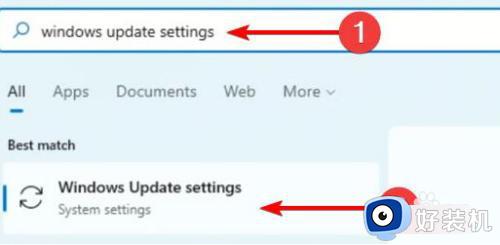
2、点击更多选项在进入的页面中找到【advancedoptions】进入其中。
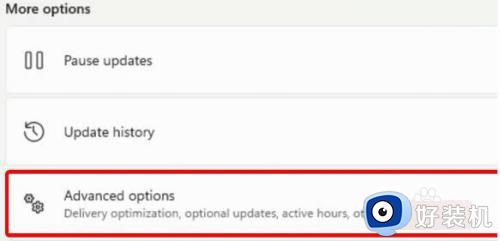
3、在页面下方找到【optionalupdates】。
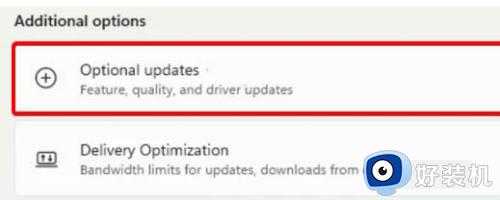
4、然后在弹出驱动列表中,找到需要的摄像头驱动程序,将其进行更新即可。
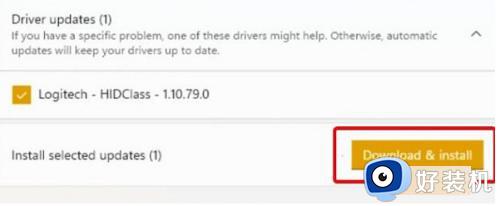
以上就是关于win11无法启用摄像头的解决方法的全部内容,还有不懂得用户就可以根据小编的方法来操作吧,希望能够帮助到大家。
win11无法启用摄像头的解决方法 win11摄像头功能打不开怎么办相关教程
- win11摄像头无法打开的解决方法 win11打不开摄像头怎么办
- win11摄像头的开启方法 win11摄像头设置怎么打开
- 电脑摄像头打不开怎么办win11 win11电脑摄像头无法打开解决方法
- win11摄像头的开启方法 win11外接摄像头怎么打开
- win11摄像头功能的详细开启教程 win11开启摄像头功能的方法
- win11笔记本自带摄像头黑屏怎么办 windows11摄像头打开是黑屏如何解决
- win11打开摄像头操作方法 win11怎么打开摄像头功能
- win11内置摄像头不清晰怎么办 win11内置摄像头看不清楚的解决方法
- w11摄像头怎么打开 win11摄像头开关在哪里打开
- win11前置摄像头打开无画面怎么办 win11摄像头打开了可是看不到图形如何解决
- win11家庭版右键怎么直接打开所有选项的方法 win11家庭版右键如何显示所有选项
- win11家庭版右键没有bitlocker怎么办 win11家庭版找不到bitlocker如何处理
- win11家庭版任务栏怎么透明 win11家庭版任务栏设置成透明的步骤
- win11家庭版无法访问u盘怎么回事 win11家庭版u盘拒绝访问怎么解决
- win11自动输入密码登录设置方法 win11怎样设置开机自动输入密登陆
- win11界面乱跳怎么办 win11界面跳屏如何处理
win11教程推荐
- 1 win11安装ie浏览器的方法 win11如何安装IE浏览器
- 2 win11截图怎么操作 win11截图的几种方法
- 3 win11桌面字体颜色怎么改 win11如何更换字体颜色
- 4 电脑怎么取消更新win11系统 电脑如何取消更新系统win11
- 5 win10鼠标光标不见了怎么找回 win10鼠标光标不见了的解决方法
- 6 win11找不到用户组怎么办 win11电脑里找不到用户和组处理方法
- 7 更新win11系统后进不了桌面怎么办 win11更新后进不去系统处理方法
- 8 win11桌面刷新不流畅解决方法 win11桌面刷新很卡怎么办
- 9 win11更改为管理员账户的步骤 win11怎么切换为管理员
- 10 win11桌面卡顿掉帧怎么办 win11桌面卡住不动解决方法
